Recopilar datos con un registro de envío
Objetivos de aprendizaje
Después de completar esta unidad, podrá:
- Explicar qué es un registro de envío y cómo se utiliza.
- Configurar un registro de envío de email en su cuenta.
- Habilitar los registros de envío en sus interacciones de envío.
¿Qué es un registro de envío?
Un registro de envío es una extensión de datos que se creó para almacenar datos específicos acerca de los envíos de email, es decir, más allá de la información que ya está almacenada en el seguimiento. Las opciones de seguimiento estándar en Marketing Cloud Engagement almacenan el desempeño de envíos de email en función de un Id. de trabajo (o un Id. creado por el sistema) en el momento del envío. Puede usar un registro de envíos para realizar un seguimiento de la información adicional acerca del envío según los aspectos más importantes para su negocio.
Cosas a tener en cuenta
Antes de crear su registro de envíos, verifique que su cuenta tenga configuradas las opciones de registro de envíos y extensiones de datos. Además, si tiene una cuenta de Enterprise 2.0, determine si desea tener el registro de envíos en la cuenta de empresa o en las cuentas principales individuales.
Registro de envío “principal” de empresa |
Registro de envío “secundario” de unidad de negocio |
|
|---|---|---|
Pros |
Es útil para la elaboración de reportes de emails en las unidades de negocio. |
Es útil para la elaboración de reportes de campañas específicas de la unidad de negocio. |
Contras |
Puede ampliarse rápidamente, por lo tanto, es importante establecer una política de retención de datos. |
No muestra una visión general de las distintas líneas de negocio. |
Campos de registro de envíos
A continuación, revise su reporte actual y determine cuáles son los datos más útiles para mejorar esas opciones de elaboración de reportes. Revise las extensiones de datos que pueden enviarse y observe los campos que se usan con frecuencia. Si bien puede agregar campos nuevos al registro de envíos más adelante, se recomienda que agregue todos los campos obligatorios posibles al principio, ya que los datos históricos no se pueden sumar una vez que se haya creado el registro de envíos.
Registro de envío de email |
|---|
|
Datos predeterminados en la plantilla:
|
|
Campos personalizados comunes:
|
Crear un registro de envío
Es una buena idea establecer un registro de envíos antes de empezar a enviar campañas (ya que no puede agregar datos históricos), pero no siempre es posible y está bien. Póngase en contacto con Maggie, la arquitecta de soluciones de Cloud Kicks, para ver cómo configura el registro de envíos de la compañía. Empieza por dirigirse a la ficha Subscribers (Suscriptores) en Email Studio. A continuación, sigue estos pasos:
Propiedades
- Haga clic en Data Extensions (Extensiones de datos) y Create (Crear).
- Seleccione el método Standard Data Extension (Extensión de datos estándar) y haga clic en OK (Aceptar).
- Seleccione Create From Template (Crear a partir de plantilla) en la lista desplegable Creation Method (Método de creación).
- Seleccione la plantilla SendLog y haga clic en Seleccionar.
- Ingrese un nombre, una clave externa y una descripción que desee.
- Deje la casilla de verificación Is Sendable? (¿Puede enviarse?) sin marcar.
- Haga clic en Next (Siguiente).
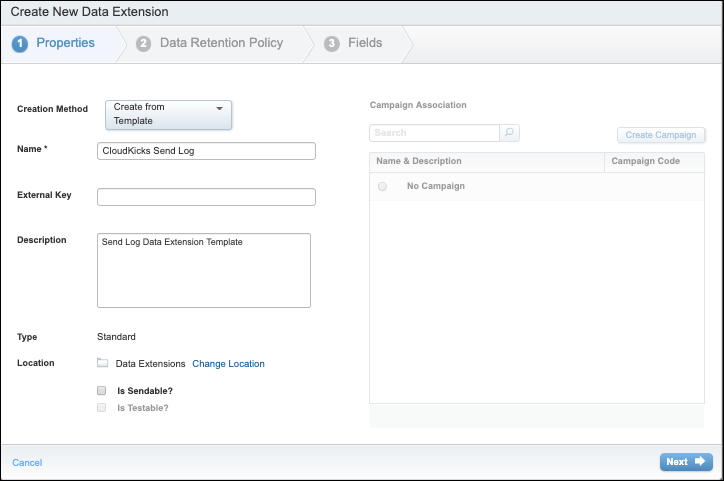
Política de retención de datos
- Seleccione la configuración de retención de datos en On (Activar) o en Off (Desactivar).
- Si está activado, determine qué eliminar: Individual Records (Registros individuales), All records and data extensions (Todos los registros y extensiones de datos) o All records (Todos los registros).
- Establezca el período de tiempo para la eliminación.
- Haga clic en Next (Siguiente).
Campos
- Cree todos los campos adicionales que desee registrar en la extensión de datos de su registro de envío. (Los campos predeterminados se agregan previamente y no se pueden modificar).
- Haga clic en Create (Crear) cuando finalice.

Preparar mensajes para registros
Para aprovechar al máximo su registro de envíos, es importante asegurarse de que las extensiones de datos que pueden enviarse usen los mismos nombres que las columnas en la extensión de datos del registro de envíos. Resulta útil crear una plantilla para realizar un seguimiento de todos los envíos a través del registro de envíos.
Además, asegúrese de que sus emails estén activados para el registro de envíos. Es tan simple como seleccionar una casilla (en serio). Se debe seleccionar la casilla de verificación Retain Send Log Data (Conservar datos de registro de envío) para todos los envíos, ya sea de Content Builder, un envío iniciado por el usuario o una interacción de envío desencadenado por email.

Ahora que se ingresaron los datos al registro de envíos, puede hacer todo tipo de tareas con esa información, como ejecutar una actividad de consulta en la extensión de datos del registro de envíos. ¿Nunca trabajó con actividades de consulta? No hay problema. Obtendrá más información acerca de las actividades de consulta con SQL en la siguiente unidad.
Recursos
